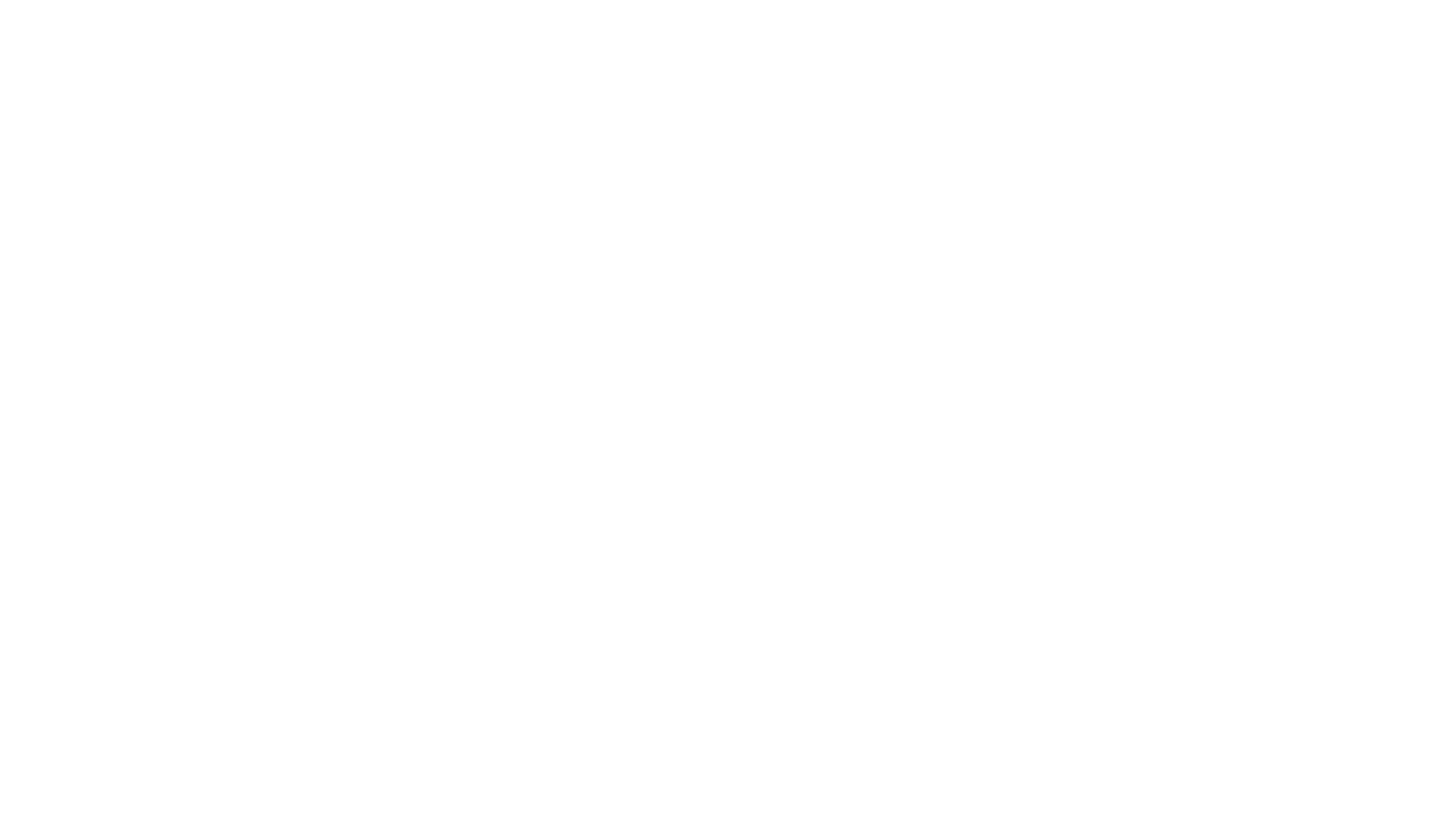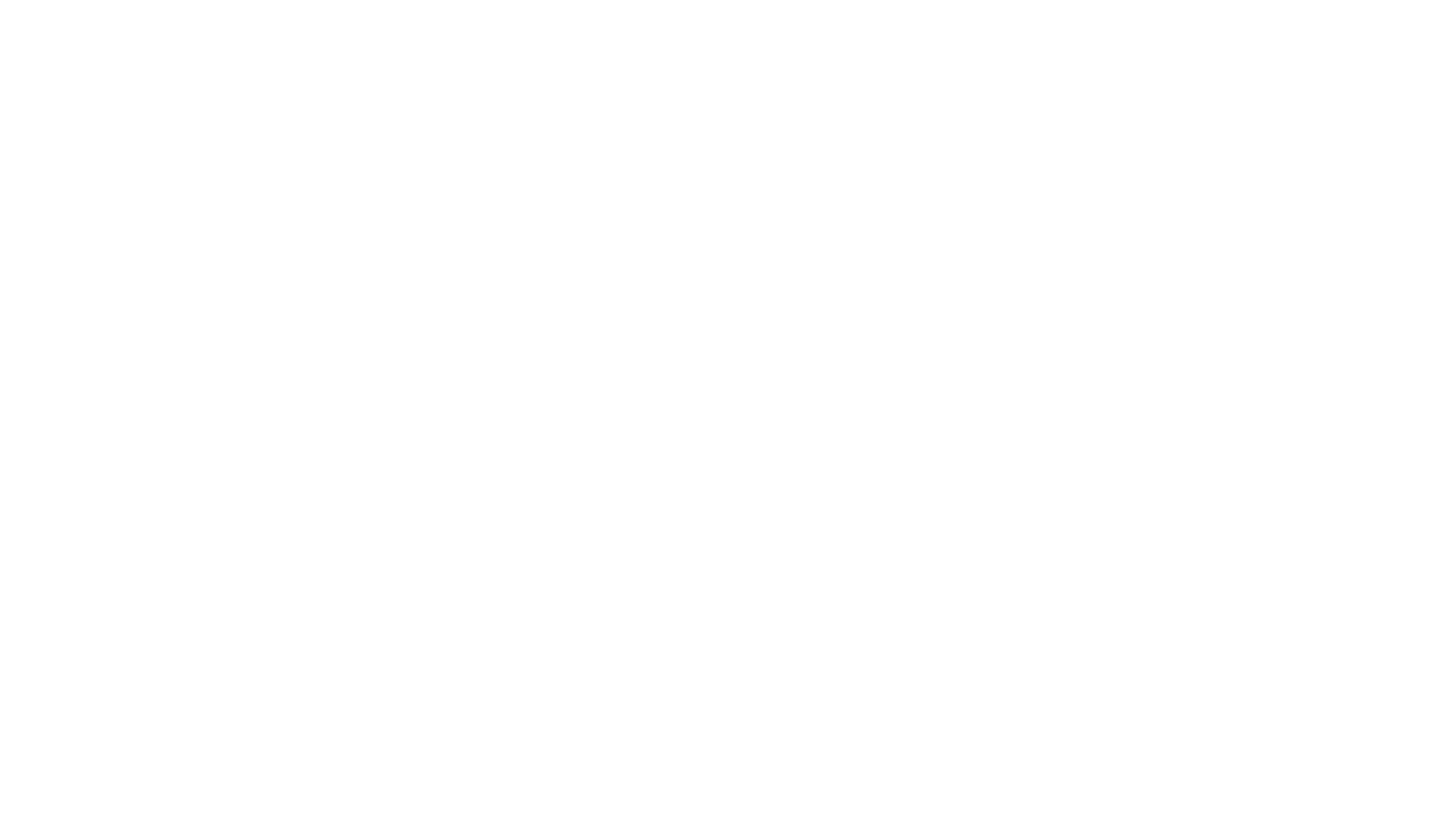
Vážení zákazníci,
děkujeme za nákup a zájem o náš spotřebič. Spolu s tímto návodem používejte i návod
k použití k samotnému zařízení, který je jeho nedílnou součástí. Tento návod se zaměřuje
primárně pouze na samotnou aplikaci a její možnosti, nikoliv na používání zařízení.
Uvedené ilustrace a překlady textů či aktivačních prvků v aplikaci se mohou ve skutečnosti
mírně odlišovat od zobrazení a popisu v tomto návodu. Proto se nelekněte, pokud vaše
aplikace 100% neodpovídá ilustracím v návodu.
OBSAH:
Vážení zákazníci,
ďakujeme za nákup a záujem o náš spotrebič. Spolu s týmto návodom používajte aj návod
na použitie k samotnému zariadeniu, ktorý je jeho neoddeliteľnou súčasťou. Tento návod sa
zameriava primárne iba na samotnú aplikáciu a jej možnosti, nie na používanie zariadenia.
Uvedené ilustrácie a preklady textov či aktivačných prvkov v aplikácii sa môžu v skutočnosti
mierne odlišovať od zobrazenia a popisu v tomto návodu. Preto sa neobávajte, ak vaša
aplikácia 100% neodpovedá ilustráciám v návode.
OBSAH:
Dear customers,
Thank you for your purchase and interest in our appliance. Along with this manual, use the
user manual for the device itself, which is an integral part of it. This guide focuses primarily
only on the application itself and its capabilities, not on using the device.
Illustrations and translations of texts or of activating elements applied in the application may
slightly dier from the illustrations and descriptions specied in this manual. Therefore, don’t
get scared if there are dierences in your application compared with the illustrations in the
manual.
CONTENT:
Tisztelt Vásárlóink!
Köszönjük a vásárlást és az érdeklődését készülékünk iránt! Kérjük, ezzel a kézikönyvvel
együtt használja a készülék használati utasítását is, amely annak szerves részét képezi!
Ez a kézikönyv elsősorban magára az alkalmazásra és annak lehetőségeire összpontosít,
az eszköz használatára nem.
Az alkalmazásban található szövegek vagy aktiváló elemek illusztrációi és fordításai némileg
eltérhetnek a jelen kézikönyvben található illusztrációktól és leírásoktól.
TARTALOM:
Szanowny Klienci,
Dziękujemy za zakup i zainteresowanie naszym urządzeniem. Wraz z niniejszą instrukcją
należy korzystać z instrukcji obsługi samego urządzenia, która jest jego integralną częścią.
Ten przewodnik koncentruje się przede wszystkim na samej aplikacji i jej możliwościach,
a nie na korzystaniu z urządzenia.
Podane ilustracje i tłumaczenia tekstów w aplikacji mogą się nieznacznie różnić
od wyobrażeń i opisu w niniejszej instrukcji.
SPIS TREŚCI:
ZÁKLADNÍ STRUKTURA HLAVNÍ DOMOVSKÉ OBRAZOVKY APLIKACE 3
ZÁKLADNÍ FUNKČNÍ OBRAZOVKA ČISTIČKY 4
UŽIVATELSKÁ PŘÍRUČKA K APLIKACI ETA SMART 5
1. INSTALACE APLIKACE 5
1. VYTVOŘENÍ ÚČTU 5
2. PÁROVÁNÍ ZAŘÍZENÍ 6
3. ZÁKLADNÍ RADY A TIPY K POUŽITÍ 7
4. SDÍLENÍ OVLÁDÁNÍ 7
5. NASTAVENÍ - APLIKAČNÍ ČÁST 8
6. ODSTRANĚNÍ ZAŘÍZENÍ 8
ZÁKLADNÁ ŠTRUKTÚRA HLAVNEJ DOMOVSKEJ OBRAZOVKY APLIKÁCIE 9
ZÁKLADNÁ FUNKČNÁ OBRAZOVKA ČISTIČKY 10
UŽÍVATEĽSKÁ PRÍRUČKA K APLIKÁCII ETA SMART 11
1. INŠTALÁCIA APLIKÁCIE 11
1. VYTVORENIE ÚČTU 11
2. PÁROVANIE ZARIADENIA 12
3. ZÁKLADNÉ RADY A TIPY NA POUŽITIE 13
4. ZDIEĽANIE OVLÁDANIA 13
5. NASTAVENIA - APLIKAČNÁ ČASŤ 14
6. ODSTRÁNENIE ZARIADENIA 14
BASIC STRUCTURE OF THE APP'S MAIN HOME SCREEN 15
CLEANER BASIC FUNCTIONAL SCREEN 16
ETA SMART APPLICATION USER GUIDE 17
1. INSTALLING THE APPLICATION 17
1. CREATE ACCOUNT 17
2. DEVICE PAIRING 18
3. BASIC ADVICE AND TIPS FOR USE 19
4. SHARING CONTROL 19
5. SETTINGS - APPLICATION SECTION 20
6. REMOVING DEVICE 20
AZ ALKALMAZÁS FŐ KEZDŐKÉPERNYŐJÉNEK ALAPVETŐ SZERKEZETE 21
LÉGTISZTÍTÓ ALAP MŰKÖDÉSI KÉPERNYŐJE 22
ETA SMART ALKALMAZÁS HASZNÁLATI UTASÍTÁSA 23
1. ALKALMAZÁS TELEPÍTÉSE 23
1. FIÓK LÉTREHOZÁSA 23
2. ESZKÖZ PÁROSÍTÁSA 24
3. ALAP HASZNÁLATI TIPPEK ÉS TANÁCSOK 25
4. MEGOSZTOTT VEZÉRLÉS 25
5. BEÁLLÍTÁS - ALKALMAZÁS RÉSZ 26
6. ESZKÖZ ELTÁVOLÍTÁSA 26
PODSTAWOWA STRUKTURA EKRANU GŁÓWNEGO APLIKACJI 27
PODSTAWOWY EKRAN ROBOCZY OCZYSZCZACZA 28
PODRĘCZNIK UŻYTKOWNIKA APLIKACJI ETA SMART 29
1. INSTALACJA APLIKACJI 29
1. WYTWORZENIE KONTA 29
2. PAROWANIE URZĄDZEŃ 30
3. PODSTAWOWE RADY I ZALECENIA DOTYCZĄCE UŻYWANIA 31
4. WSPÓŁUŻYTKOWANIE 31
5. NASTAWIENIE - CZĘŚĆ APLIKACYJNA 32
6. USUNIĘCIE URZĄDZENIA 32